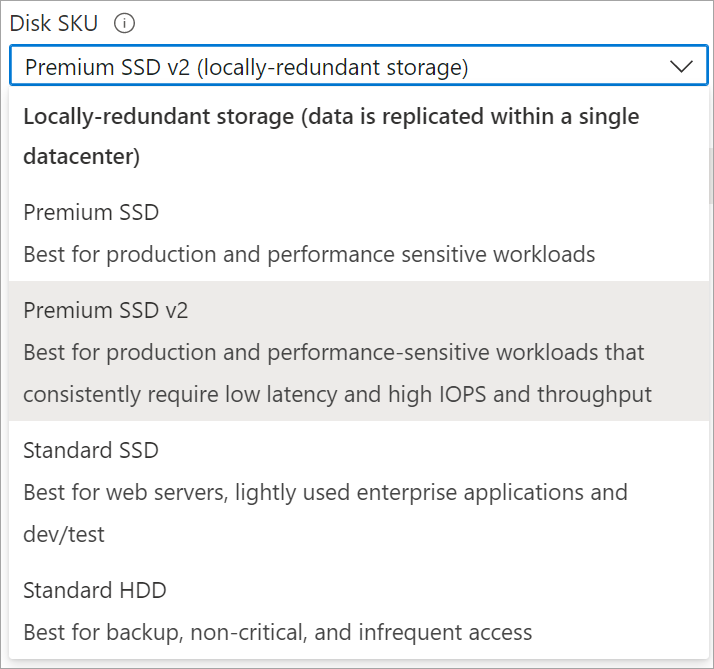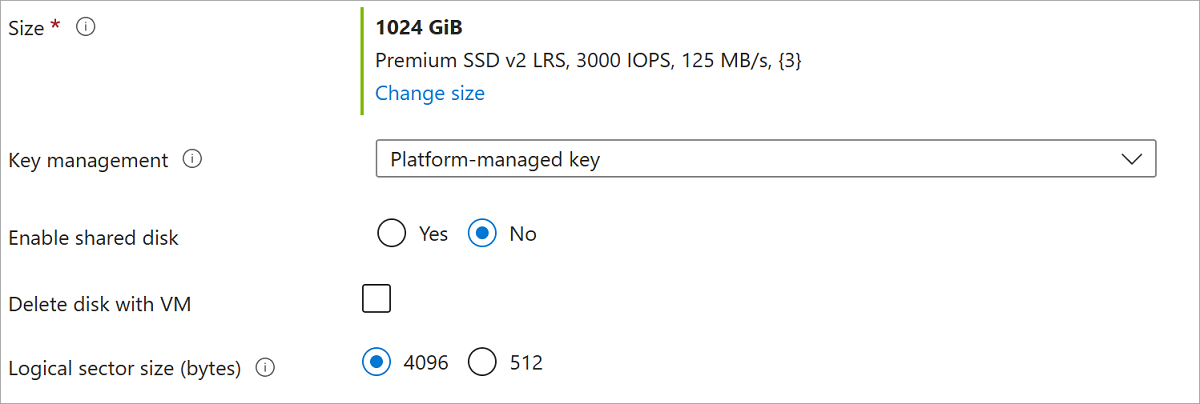Nasazení SSD úrovně Premium v2
Azure Premium SSD v2 je navržený pro podnikové úlohy náročné na vstupně-výstupní operace, které vyžadují latence disků s nižšími milisekundami a vysokou IOPS a propustnost za nízkou cenu. Ssd úrovně Premium v2 je vhodný pro širokou škálu úloh, jako jsou SQL Server, Oracle, MariaDB, SAP, Cassandra, Mongo DB, velké objemy dat a analýzy, hry, na virtuálních počítačích nebo stavových kontejnerech. Koncepční informace o SSD úrovně Premium v2 najdete v tématu Ssd úrovně Premium v2.
Ssd úrovně Premium v2 ve výchozím nastavení podporuje velikost fyzického sektoru 4k, ale je možné ji nakonfigurovat tak, aby používala také velikost sektoru 512E. I když je většina aplikací kompatibilní s velikostmi sektorů o velikosti 4k, některé vyžadují velikost sektorů 512 bajtů. Oracle Database například vyžaduje verzi 12.2 nebo novější, aby podporovala 4k nativních disků.
Omezení
- Disky SSD úrovně Premium v2 se nedají použít jako disk s operačním systémem.
- Disky SSD úrovně Premium v2 se nedají použít s Galerií výpočetních prostředků Azure.
- V současné době jsou disky SSD úrovně Premium v2 dostupné pouze ve vybraných oblastech.
- V oblastech, které podporují zóny dostupnosti, je možné disky SSD úrovně Premium v2 připojit pouze k zónovým virtuálním počítačům. Při vytváření nového virtuálního počítače nebo škálovací sady virtuálních počítačů určete požadovanou zónu dostupnosti před přidáním disků SSD úrovně Premium v2 do konfigurace.
- Šifrování disků SSD úrovně Premium v2 pomocí klíčů spravovaných zákazníkem pomocí služby Azure Key Vault uložených v jiném tenantovi Microsoft Entra ID se v současné době nepodporuje.
- Azure Disk Encryption (šifrování hostovaného virtuálního počítače přes BitLocker nebo DM-Crypt) se nepodporuje pro virtuální počítače s disky SSD úrovně Premium v2. Doporučujeme používat šifrování neaktivních uložených dat s využitím klíčů spravovaných platformou nebo spravovaných zákazníkem, což je podporované pro SSD úrovně Premium v2.
- V současné době není možné disky SSD úrovně Premium v2 připojit k virtuálním počítačům ve skupinách dostupnosti.
- Azure Site Recovery se nepodporuje pro virtuální počítače s disky SSD úrovně Premium v2.
- Premium SSDv2 nepodporuje ukládání do mezipaměti hostitele.
Regionální dostupnost
Aktuálně je k dispozici pouze v následujících oblastech:
- Austrálie – východ (tři zóny dostupnosti)
- Austrálie – jihovýchod (oblast bez podpory zóny dostupnosti, registrace prostřednictvím tohoto formuláře)
- Brazílie – jih (tři zóny dostupnosti)
- Kanada – střed (tři zóny dostupnosti)
- Kanada – východ (oblast bez podpory zóny dostupnosti, registrace prostřednictvím tohoto formuláře)
- Indie – střed (tři zóny dostupnosti)
- USA – střed (tři zóny dostupnosti)
- Čína – sever 3 (tři zóny dostupnosti)
- Východní Asie (tři zóny dostupnosti)
- USA – východ (tři zóny dostupnosti)
- USA – východ 2 (tři zóny dostupnosti)
- Francie – střed (tři zóny dostupnosti)
- Německo – středozápad (tři zóny dostupnosti)
- Izrael – střed (tři zóny dostupnosti)
- Itálie – sever (tři zóny dostupnosti)
- Japonsko – východ (tři zóny dostupnosti)
- Korea – střed (tři zóny dostupnosti)
- Mexiko – střed (tři zóny dostupnosti)
- Nový Zéland – sever (dvě zóny dostupnosti)
- USA – středosever (oblast bez podpory zóny dostupnosti, registrace prostřednictvím tohoto formuláře)
- Severní Evropa (tři zóny dostupnosti)
- Norsko – východ (tři zóny dostupnosti)
- Polsko – střed (tři zóny dostupnosti)
- Španělsko – střed (tři zóny dostupnosti)
- Jižní Afrika – sever (tři zóny dostupnosti)
- USA – středojiž (tři zóny dostupnosti)
- Jihovýchodní Asie (tři zóny dostupnosti)
- Švédsko – střed (tři zóny dostupnosti)
- Švýcarsko – sever (tři zóny dostupnosti)
- Spojené arabské emiráty – sever (tři zóny dostupnosti)
- Velká Británie – jih (tři zóny dostupnosti)
- Velká Británie – západ (oblast bez podpory zóny dostupnosti, registrace prostřednictvím tohoto formuláře)
- US Gov Virginia (tři zóny dostupnosti)
- USA – středozápad (oblast bez podpory zóny dostupnosti, registrace prostřednictvím tohoto formuláře)
- Západní Evropa (tři zóny dostupnosti)
- USA – západ (oblast bez podpory zóny dostupnosti, registrace prostřednictvím tohoto formuláře)
- USA – západ 2 (tři zóny dostupnosti)
- USA – západ 3 (tři zóny dostupnosti)
Informace o tom, kdy byla přidána podpora pro konkrétní oblasti, najdete v tématu Aktualizace Azure nebo Novinky pro Azure Disk Storage.
Požadavky
Určení dostupnosti oblastí prostřednictvím kódu programu
Vzhledem k tomu, že ne všechny oblasti a zóny podporují SSD úrovně Premium v2, můžete pomocí Azure CLI nebo PowerShellu určit možnosti podpory oblastí a zón.
Pokud chcete určit oblasti a zóny, které podporují SSD úrovně Premium v2, nahraďte yourSubscriptionId předplatné a spusťte příkaz az vm list-skus :
az login
subscriptionId="<yourSubscriptionId>"
az account set --subscription $subscriptionId
az vm list-skus --resource-type disks --query "[?name=='PremiumV2_LRS'].{Region:locationInfo[0].location, Zones:locationInfo[0].zones}"
Teď, když znáte oblast a zónu pro nasazení, postupujte podle kroků nasazení v tomto článku a vytvořte disk SSD úrovně Premium v2 a připojte ho k virtuálnímu počítači.
Použití SSD úrovně Premium v2 v oblastech s Zóny dostupnosti
Pomocí příkazu az disk create vytvořte disk SSD úrovně Premium v2 v zóně dostupnosti. Potom vytvořte virtuální počítač ve stejné oblasti a zóně dostupnosti, která podporuje Službu Premium Storage, a připojte k němu disk pomocí příkazu az vm create .
Následující skript vytvoří SSD úrovně Premium v2 s velikostí sektorů 4k, aby se nasadil s velikostí sektoru 512, aktualizujte $logicalSectorSize parametr. Nahraďte hodnoty všech proměnných vlastními a spusťte následující skript:
## Initialize variables
diskName="yourDiskName"
resourceGroupName="yourResourceGroupName"
region="yourRegionName"
zone="yourZoneNumber"
##Replace 4096 with 512 to deploy a disk with 512 sector size
logicalSectorSize=4096
vmName="yourVMName"
vmImage="Win2016Datacenter"
adminPassword="yourAdminPassword"
adminUserName="yourAdminUserName"
vmSize="Standard_D4s_v3"
## Create a Premium SSD v2 disk
az disk create -n $diskName -g $resourceGroupName \
--size-gb 100 \
--disk-iops-read-write 5000 \
--disk-mbps-read-write 150 \
--location $region \
--zone $zone \
--sku PremiumV2_LRS \
--logical-sector-size $logicalSectorSize
## Create the VM
az vm create -n $vmName -g $resourceGroupName \
--image $vmImage \
--zone $zone \
--authentication-type password --admin-password $adminPassword --admin-username $adminUserName \
--size $vmSize \
--location $region \
--attach-data-disks $diskName
Použití SSD úrovně Premium v2 v oblastech mimo az
Pomocí příkazu az disk create vytvořte disk SSD úrovně Premium v2 v oblasti bez podpory zóny dostupnosti. Potom vytvořte virtuální počítač ve stejné oblasti, která podporuje Službu Premium Storage, a připojte k němu disk pomocí příkazu az vm create .
Následující skript vytvoří disk SSD úrovně Premium v2 s velikostí sektoru 4k. Pokud chcete vytvořit disk s velikostí sektoru 512, aktualizujte $logicalSectorSize parametr. Nahraďte hodnoty všech proměnných vlastními a spusťte následující skript:
## Initialize variables
diskName="yourDiskName"
resourceGroupName="yourResourceGroupName"
region="yourRegionName"
##Replace 4096 with 512 to deploy a disk with 512 sector size
logicalSectorSize=4096
vmName="yourVMName"
vmImage="Win2016Datacenter"
adminPassword="yourAdminPassword"
adminUserName="yourAdminUserName"
vmSize="Standard_D4s_v3"
## Create a Premium SSD v2 disk
az disk create -n $diskName -g $resourceGroupName \
--size-gb 100 \
--disk-iops-read-write 5000 \
--disk-mbps-read-write 150 \
--location $region \
--sku PremiumV2_LRS \
--logical-sector-size $logicalSectorSize
## Create the VM
az vm create -n $vmName -g $resourceGroupName \
--image $vmImage \
--zone $zone \
--authentication-type password --admin-password $adminPassword --admin-username $adminUserName \
--size $vmSize \
--location $region \
--attach-data-disks $diskName
Úprava výkonu disku
Výkon disku SSD úrovně Premium v2 můžete upravit čtyřikrát během 24hodinového období. Vytvoření disku se počítá jako jeden z těchto časů, takže prvních 24 hodin po vytvoření disku SSD úrovně Premium v2 můžete upravit jeho výkon až třikrát.
Koncepční informace o úpravě výkonu disku najdete v tématu Výkon ssd úrovně Premium v2.
Pomocí příkazu az disk update změňte konfiguraci výkonu disku SSD úrovně Premium v2. Parametr můžete například použít disk-iops-read-write k úpravě limitu maximálního počtu vstupně-výstupních operací za sekundu disk-mbps-read-write a parametru k úpravě limitu maximální propustnosti disku SSD úrovně Premium v2.
Následující příkaz upraví výkon disku. Aktualizujte hodnoty v příkazu a spusťte ho:
az disk update --subscription $subscription --resource-group $rgname --name $diskName --disk-iops-read-write=5000 --disk-mbps-read-write=200
Další kroky
Přidejte datový disk pomocí webu Azure Portal, Azure CLI nebo PowerShellu.
Poskytněte zpětnou vazbu k SSD úrovně Premium v2.